Tundub, et need, kes kasvatasime digitaalset pöördumist tekstisõnumite ja Facebooki poole, kuulutasid põnevaid uudiseid ja kõige sagedamini ütlevad õnnelikku sünnipäeva. Aga ükskord sa saad kõneposti sõbralt või pereliikmelt, kes hoolitses piisavalt telefonist ja soovib teile õnnelikku sünnipäeva.
Sünnipäevad, kohustused, edutamised, valimine mõjuvõimu all - kõik need sündmused teevad meeldejäävaks ja korduvaks kõnepostiks.
Vedajad raskendavad lahendust
Kui soovite neid algseid sõnumeid siiski säilitada, pole see lihtne. iPhone'i kõneposti saab teie arvutiga varundada iTunesiga, kuid helifailid salvestatakse funky, loetamatus vormingus, mis nõuab mõningaid käsurea oskusi dešifreerimiseks.
Samuti ei ole Androidi kasutajatel lihtne. Kui teie telefon ja teenusepakkuja ei ühildu teenusega, nagu näiteks T-Mobile'i visuaalne kõneposti edastamine, siis elavad teie kõnepostid teie operaatori serveris - mitte teie telefonis.
Kõnepostide edastamine on sama lihtne kui 1, 2, 3
Selle probleemi lahendamiseks on palju häkke, tasulist tarkvara ja aeganõudvaid lahendusi, mis aitavad teil originaalset kõneposti heli teie telefonist ja arvutisse välja võtta, kuid isiklikult ei taha ma tegeleda nende peavaludega.
Selle asemel kasutage seda lihtsat heli:

1. samm: paigaldage tasuta Maci või PC-le tasuta audio salvestamise ja redigeerimise programm Audacity. Käivitage see, seejärel pange käsk Redigeerimine> Eelistused> Salvestamine. Ja märkige ruut „Tarkvara playtrough” kõrval.
2. samm: ühendage telefon arvuti mikrofoni pistikupessa, kasutades lisakaablit (st stereo, mini-mini). Kui teil on iPhone, siis vajuta Audacity'le "Record" ja seejärel Play telefoni. Kui see on lõpetatud, siis vajuta stop.
Kui teil on Android või muu telefon, mis nõuab kõneposti helistamist, vajuta Record, seejärel helistage oma kõneposti ja sisestage PIN-kood ning esitage sõnum nagu tavaliselt. Kui see on lõpetatud, lõpetage salvestamine.
3. etapp: kui vajate, kärpige kõik täiendavad helisid enne ja pärast tegelikku kõneposti, tõstes kursoriga esile ja klõpsates klaviatuuril Delete või Backspace.
Lõpuks avage Fail> Ekspordi ja salvestage helifail eelistatud failitüübis (nt WAV või MP3). Nüüd on teie kõnepost turvaliselt salvestatud ning saate selle edasi anda sõpradele ja perele.
Ei ole mikrofoni sisendit? Pole probleemi.
Kui teil ei ole arvutit, millel on mikrofon või reavahetus, lihtsalt eemaldage kõik audio kaablid, keelake tarkvara häälestus eelistustes ja esitage kõneposti oma valjuhääldi kaudu, osutades sellele arvuti sisseehitatud mikrofonile. See ei muuda parimat helikvaliteeti, kuid kuna kõnepost on juba päris halb, on see piisavalt lähedal.
Viimase abinõuna esitage kõneposti valjuhääldis, näidates seda sõbra telefonile, kasutades helisalvestusrakendust, ja saatke see ise hoiule.
Kaaluge Google Voice'i kasutamist
Kui otsite mugavamat, pidevat lahendust, kaaluge kolmanda osapoole kõneteenuse osutamist. Google Voice, üks populaarsemaid võimalusi, annab teile tõsise kontrolli kõnede ja kõneposti üle. Saate visuaalse kõneposti, mis võimaldab salvestada sõnumeid helifailidena, kõnede suunamise, kõne skriinimise, kohandatud postkastide ja palju muud.
Mis kõige parem, see teenus on tasuta ja töötab nii Androidi kui ka iOS-iga (pole veel Windows Phone'i.) Alustage Google Voice'iga selle juhendajaga.










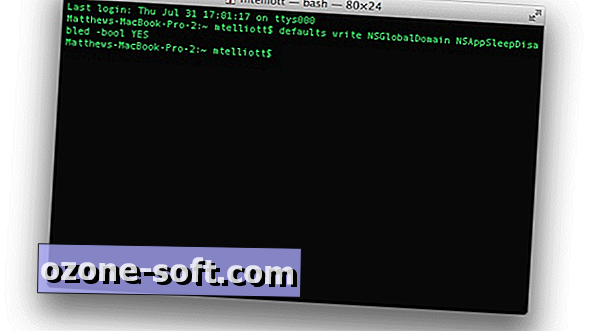


Jäta Oma Kommentaar